 |
| フレームは“シニアのときめきブログ”掲載より拝借しています |
Jtrim (1) 起動
注意点
手順の中で×で閉じると説明があるのは必ず×で閉じてください
その他は 「OK」 をクリックしてください
| 表示 → 背景色 黒 |
ファイル → 新規作成 500×500 白 | |
| 1)加工 → フェードアウト 20 円にチェックを入れてOK | 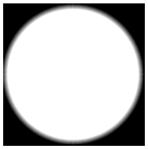 |
2)イメージ → シフト 50・50 | 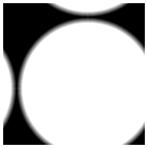 |
3)コピー | |
| 4)イメージ → ミラー | 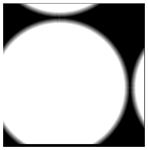 |
5)編集 → 合成 暗いで合成
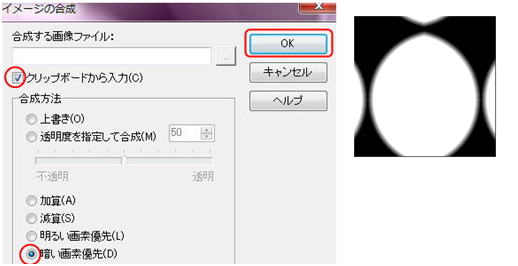
6)コピー
| 7)イメージ → フリップ | 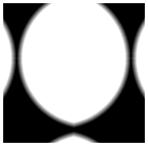 |
| 8)編集 → 合成 暗いで合成 | 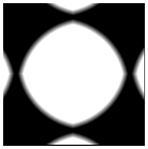 |
| 9)イメージ → 座標切り抜き 100・100 400・400 ×で閉じる | 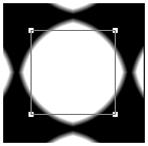 |
| 10)Deelete | 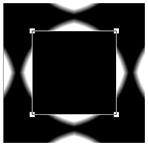 |
11)座標指定解除 (何もない所でクリック)
| 12)加工 → つまむ 最大 | 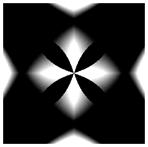 |
| 13)イメージ → シフト 250・250 | 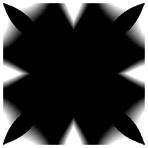 |
14)コピー
15)編集 → 全選択
| 16)イメージ → 任意角度回転 30度回転 | 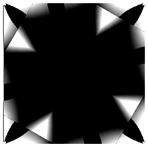 |
| 17)編集 → 合成 明るいで合成 | 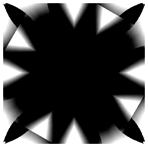 |
18)コピー | |
| 19)イメージ → 任意角度回転 30度回転 |  |
| 20)編集 → 合成 明るいで合成 |  |
21)加工 → ブラインド 50 水平方向にチェックを入れて 色 黒
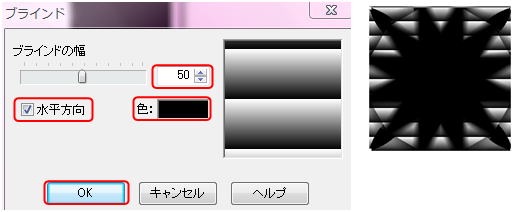
| 22)加工 → ウエーブ 5 | 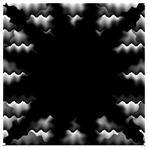 |
| 23)カラ— → ネガボシ反転 | 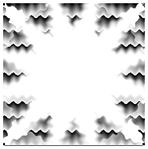 |
| 24)加工 → 渦巻き 最大 |  |
| 25)コピー | |
| 26)イメージ → ミラー |  |
| 27)編集 → 合成 暗いで合成 |  |
| 28)加工 → エッジの強調 1 | |
| 29)カラ— → ネガボシ反転 |  |
| 30)カラ— → 色解像度の変更 → 2色誤差拡散 |  |
31)カラ— → 色解像度の変更 → フルカラー
32)コピー
| 33)カラ— → ネガボシ反転 | 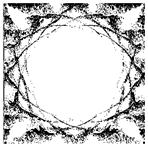 |
34)加工 → 超新星 縦横線をフレームの中心でクロスさせクリック
70・50・270 赤 OKクリック (色はお好みで)
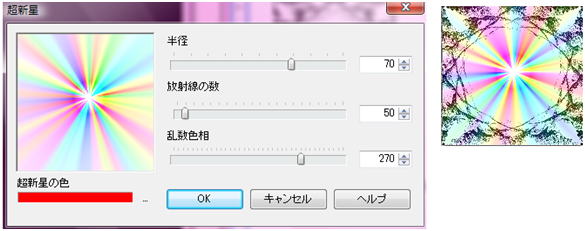
| 35)カラ— → ネガボシ反転 | 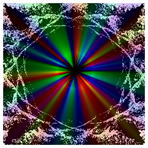 |
| 36)編集 → 合成 暗いで合成 |  |
| 37)カラ— ヒストグラム → ノーマライズ |  |
| 38)カラ— → rガンマ補正 0.5 |  |
完成です 名前を付けて保存しておくとJtrimを閉じた後からでも使えます
39)イメージ → 座標指定切り抜き 0・0 500・500 ×で閉じ
新しいJtrim(2) 起動
① ファイル → 開く 画像を呼び込んできます
(背景が黒っぽい画像を選択した方がフレームに、なじみます)
② イメージ → リサイズ で小さい数字の欄に 500と入力
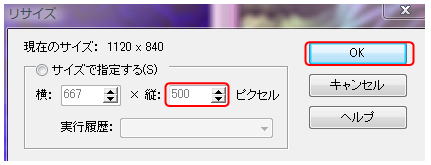
③ イメージ → 切り抜き 500・500の画像を作る
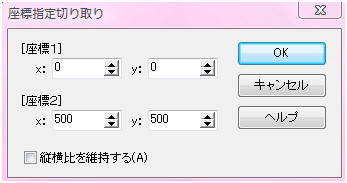
範囲指定の枠線の中にマウスを持っていくと手のひらマークに変わるので
画像のちょうど良い位置に動かしてOKクリック
④ フェードアウト 20 円形のチェックは入れない
⑤ コピー
先のJtrim (1) に 編集 → 合成 明るいで合成
完成です 名前を付けて保存
「みい子のひとり言」 ホームに戻る